
时间:2020-06-27 10:22:47 来源:www.win10xitong.com 作者:win10
我们在使用win10系统的时候,不少用户都遇到了win10重置我,win10重置我这样的不常见的问题,还真把一些大神给弄懵了。要是没有人可以来帮你处理win10重置我问题,我们不妨试试这个方法:1、桌面并没有我的电脑图标,我们需要找回我的电脑图标。2、鼠标置于桌面空白处。点击鼠标右键后在弹出菜单中选择个性化选项就能得到很完美的解决了由于时间关系,我们接下来就结合截图,一起来看看win10重置我的完全操作步骤。
具体步骤如下:
1、桌面并没有我的电脑图标,我们需要找回我的电脑图标。

2、鼠标置于桌面空白处。点击鼠标右键后在弹出菜单中选择个性化选项。
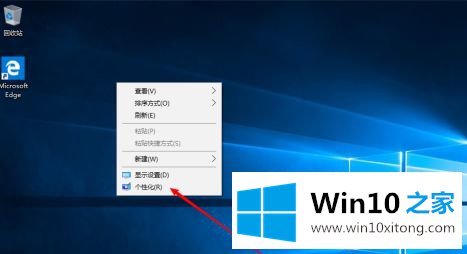
3、在打开的设置窗口中点击左侧的主题标签。
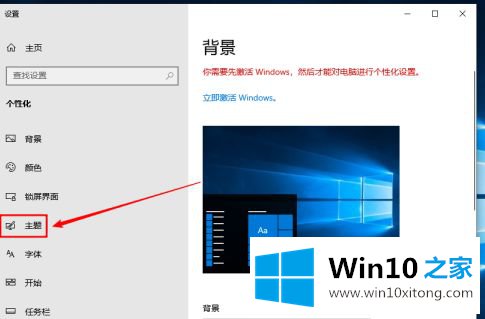
4、在右侧的详情页面中点击滚动条向下拖动。
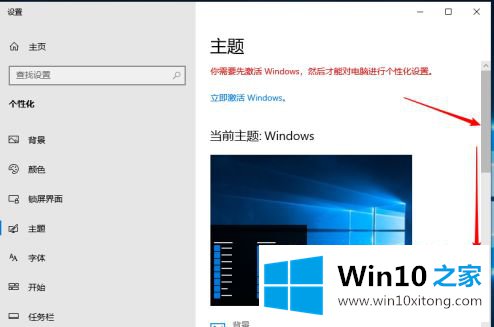
5、点击下方的桌面图标设置选项。
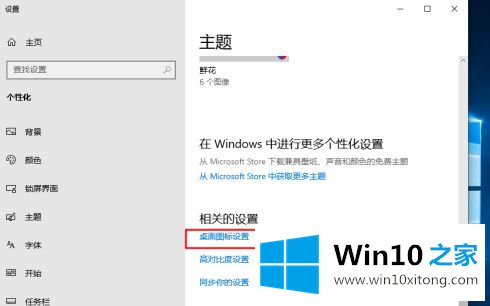
6、在弹出的桌面图标设置窗口中找到计算机选项。
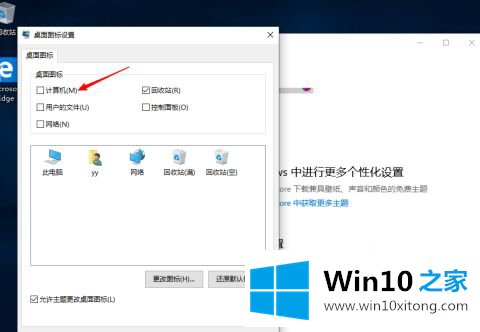
7、将想要的图标勾选后点击下方的确定按钮。
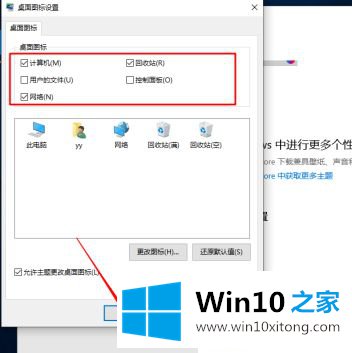
8、回到桌面就可以看到我的电脑图标了,只不过名字为此电脑。

9、双击打开后就可以看到电脑中的盘符内容。
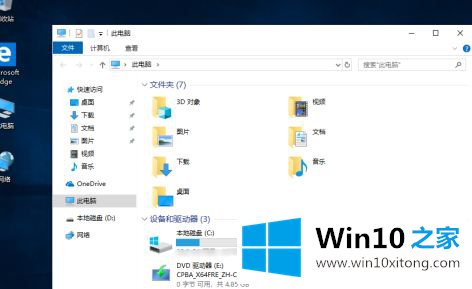
上述就是win10重置我的电脑不见了的详细解决方法,有遇到一样情况的用户们只需要按照上面的方法就会发现我的电脑图标又回来了。
今天的内容到这里就结束了,上面详细的告诉了大家win10重置我的完全操作步骤,如果你还有疑问,欢迎给本站留言。